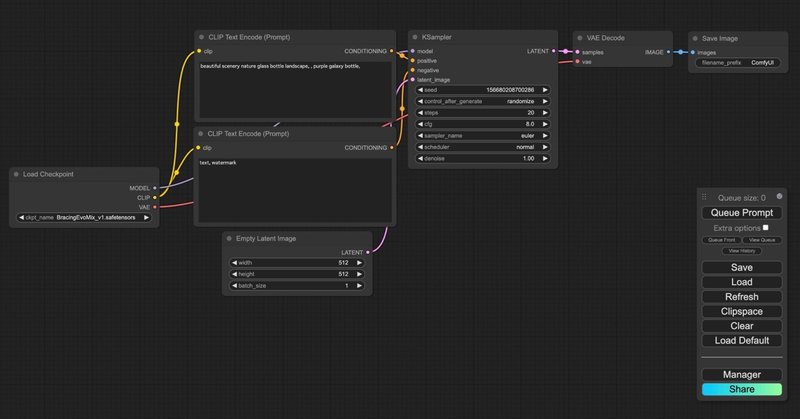
暇つぶしAI「M1 MacにComfyUIを導入 」No.07
『空間の通訳者』のたかはしです。
M1 Macにて
Stable Diffusion Web UIを使い
画像生成AIを活用していますが
ComfyUIを導入 しましたので
インストール方法を記載します。
始めにStable Diffusion web UIをインストールしておきます。
python環境を導入しておくためで
table Diffusion web UIとモデルなどを
データを共有するためです。
1.Homebrewのインストール
2.Stable Diffusion web UI
#ターミナルで下記のコマンを入力
brew install cmake protobuf rust python@3.10 git wget
git clone https://github.com/AUTOMATIC1111/stable-diffusion-webui
cd ~/stable-diffusion-webui
./webui.shComfyUIのインストール
ComfyUI 公式サイト Apple Mac siliconを参照下さい。
1.導入先のフォルダーを作成
*例としてGenAIとします。
2.Pythonの仮想環境を構築
*ターミナルで導入先フォルダー(例 GenAI)に
仮想環境フォルダー(例 venv)に構築する。
#ディレクトリ移動
cd ~/GenAI#仮想環境の作成:venv
python3 -m venv venv#仮想環境のアクティベート:
source venv/bin/activate3.pytorch をインストール
公式サイトに記載のようにnightly(開発版バージョン)をインストール
#pytorchの開発版インストール
pip install --pre torch torchvision torchaudio --index-url https://download.pytorch.org/whl/nightly/cpu4.comfyUIのインストール
#ComfyUIのファルダーが作成されます。
git clone https://github.com/comfyanonymous/ComfyUI.git#ComfyUIへ移動
cd ComfyUI#関連ライブラリのインストール
pip install -r requirements.txt#モデルの設置は下記になります。
ComfyUI > models > checkpoints
5.Stable Diffusion web UIと共有したので
ComfyUIフォルダーのextra_model_paths.yaml.exampleをコピーして
extra_model_paths.yamlとファイル名を変更して
内容の下記の部分をStable Diffusion web UIのフォルダーを指定
#config for a1111 ui
#all you have to do is change the base_path to where yours is installed
a111:
base_path: path/to/stable-diffusion-webui/ <-Stable Diffusion web UIのフォルダーを指定
checkpoints: models/Stable-diffusion
configs: models/Stable-diffusion
vae: models/VAE
loras: |
models/Lora
models/LyCORIS
upscale_models: |
models/ESRGAN
models/RealESRGAN
models/SwinIR
embeddings: embeddings
hypernetworks: models/hypernetworks
controlnet: models/ControlNet6.管理ソフトComfyUI-Managerをインストール
cd ~/GenAI/ComfyUI/custom_nodes
git clone https://github.com/ltdrdata/ComfyUI-Manager.git7.ComfyUIの起動コマンド
cd ~/GenAI
source venv/bin/activate
cd ComfyUI
python main.py --force-fp16ブラウザーでhttp://127.0.0.1:8188を開きます。
これで完了です!
暇つぶしAIを楽しんでください。
何かの参考やヒントになれば嬉しいです!
よければサポートお願いします! いただいたサポートは活動費に使わせていただきます(^^)
